第 29 章 铜箔操作
阅读以下主题,了解有关向设计中添加铜箔形状的方法,包括如何为铜箔对象分配名称以及如何在铜箔形状中创建挖空区域。
创建铜箔形状
铜箔用于创建散热器、屏蔽层和网络桥。您可以为铜箔形状分配网络。
😎前提
-
确保选择👉了一个层来放置铜箔。您不能在所有层(第 0 层)上创建铜箔形状。如果需要在多个层上使用相同的铜箔形状,请将该形状复制到其他层。
-
必须在关闭在线设计规则检查的模式下创建铜箔,因为铜箔对象会覆盖所有其他电气对象。如果需要创建一个避免除分配网络之外的其他对象的铜箔形状,请使用铜箔平面。有关更多信息,请参见鼠标"手动创建铜箔平面"。
🏃♂️步骤
-
在绘图菜单中,点击👆铜箔按钮。
-
右键点击👆命令以更改绘图对象的值。有关更多信息,请参见鼠标"在创建绘图对象前设置值"。
-
使用以下方法之一创建形状:
-
完成形状后,它将成为一个填充形状,并显示"添加绘图特性"对话框。
TIP如果不希望在完成铜箔时显示"添加绘图"对话框,请在选项对话框 >文本和线条类别中清除"完成铜箔时提示网络名称"复选框。
-
在"添加绘图特性"对话框中,您可以更改铜箔特性。
例如,在网络分配区域,您可以通过在"网络"列表中选择👉网络名称来分配网络,或者点击👆通过点击👆分配网络按钮并点击👆连接到网络的绘图对象。有关更多信息,请参见鼠标"绘图对象特性"。
结果形状是否符合预期?
创建铜箔倒角路径
由于某些设计(如 RF 设计)需要特殊的走线拐角几何形状,您可以添加倒角铜箔作为常规走线的替代方案。使用倒角路径,SailWind Layout 可以对直角进行方形或倒角处理。SailWind Layout 还可以对大角度拐角和锐角进行倒角处理。
由于铜箔是带有边框和填充创建的,您可以指定非常窄的边框宽度以实现非常尖锐的拐角。SailWind Layout 使用实心铜箔填充创建所有倒角路径。
😎前提
此功能需要高级编辑/RF 许可证选项(第...页)。
🏃♂️步骤
-
在绘图菜单中,点击👆铜箔按钮。
-
右键点击👆倒角路径。
-
在"添加倒角路径"对话框中,设置倒角路径参数,然后点击👆确定。
-
点击👆开始创建铜箔。
-
移动鼠标,然后执行以下操作之一:
-
点击👆放置拐角。
-
输入📝 S
<x>,<y>,其中<x>和<y>是下一个拐角的坐标值。 -
如果要指定相对坐标值,输入📝 SR
<x>,<y>。
右键点击👆添加弧线以添加弧线而不是直线段。
-
根据需要继续添加铜箔和拐角。
WARNING要后退并删除最后一个拐角,请按退格键。
-
要结束铜箔,可以双击或右键点击👆完成。
-
在特性对话框中,您可以分配网络并修改其他设置。
👀结果
如果创建倒角路径管脚对,当您添加铜箔时,未布线将更新,就像在焊盘之间放置走线一样 - 从焊盘中心(或管脚位置)到焊盘中心,当您为铜箔分配网络时。您还可以将走线转换为倒角铜箔路径,这会自动分配网络,未布线也会随原始走线连接更新。参见"将走线转换为铜箔倒角路径"。
如果设计的"最小显示宽度"选项大于路径的多边形边框宽度,倒角路径不会显示为正确的宽度。路径显示的宽度比多边形边框宽度的值更窄。
设置倒角路径参数
当您选择👉倒角路径 - 铜箔形状时,会打开"添加倒角路径"对话框。在将铜箔添加到设计之前设置倒角路径参数。
🏃♂️步骤
-
在绘图菜单中,点击👆铜箔按钮。
-
右键点击👆倒角路径。
-
在"多边形边框宽度"框中,输入📝铜箔边框的宽度值。
TIP由于铜箔是带有边框和填充创建的,您可以指定非常窄的边框宽度以实现非常尖锐的拐角。减小该值可获得更尖锐的拐角,增加该值可获得更钝的拐角。所有拐角都使用等于边框宽度一半的半径进行圆角处理。
-
在"倒角路径宽度"框中,输入📝铜箔路径的总宽度值。
-
在"拐角倒角宽度比例"框中,输入📝一个值,指定倒角拐角宽度与倒角路径宽度的比例。
如果比例为 1.0,倒角拐角的宽度与倒角路径相同。减小比例可获得更窄的倒角拐角。
-
清除"倒角角度小于或等于"复选框以仅对小于 90 度的角度进行倒角,或选择👉"倒角角度小于或等于"复选框以指定 90 到 180 度之间的角度作为上限,低于该上限的所有角度都将进行倒角。
小于 90 度的外角总是进行倒角。
-
点击👆确定。
使用铜箔桥接网络
您可以在启用设计规则检查的情况下,在两个不同网络的对象之间创建物理连接。
🙊限制
-
不能在封装中创建桥接铜箔。
-
保存到库中的桥接铜箔会失去其桥接状态。
🏃♂️步骤
-
使用以下方法之一。
-
如果铜箔已存在,选择👉铜箔形状,然后右键点击👆特性。
-
如果铜箔尚不存在,创建铜箔形状。
-
-
在"添加绘图"或"绘图特性"对话框中,选择👉"桥接"复选框。
-
点击👆要桥接的网络按钮。
-
在"网络关联"对话框中,从"可用网络"列表中添加两个或更多要桥接的网络。
-
在"网络关联"对话框中点击👆确定。
-
在"添加绘图"对话框中点击👆确定。
👀结果
您可以使用此铜箔桥接分配网络的对象,而不会收到在线设计规则检查错误。以下例外情况适用:
-
当您运行连接性检查时,仅当桥接铜箔与其关联的网络之间不存在物理连接时才会报告错误。
-
当您运行间距检查时,仅当您使用任何非桥接铜箔对象桥接网络时才会报告错误。在线
DRC也会阻止这种情况。
您可以使用查找对话框搜索具有桥接的网络。结果显示网络并列出与其关联的桥接铜箔。
您可以复制桥接铜箔,它们保留其桥接状态,但其网络关联被删除。有关更多信息,请参见鼠标"ECO 模式中的复制桥接铜箔"。
当您将设计导出为*.hyp*(PADS HyperLynx)、.ipc(IPC356)和*.tgz*(ODB++)文件格式时,桥接网络会合并。
为铜箔或铜箔平面分配唯一网络名称
您可以为铜箔或铜箔平面分配唯一的网络名称,使您能够独立于网络列表为铜箔形状分配规则和特性。
要为选定的铜箔形状分配现有网络名称,请使用绘图特性对话框。
🏃♂️步骤
-
选择👉一个形状,右键 > 点击👆添加网络。
-
在"定义新网络名称"对话框中,执行以下操作之一:
-
要指定自定义网络名称,选择👉"输入📝新名称"选项并在"新网络名称"框中输入📝网络名称。网络名称的最大长度为 47 个字符。可以使用除大括号{ }、星号*、空格、问号或逗号之外的任何字母数字字符。
-
选择👉"自动生成新名称"选项以使用默认网络名称。
-
👀结果
新名称被添加到网络列表中,您可以在规则对话框中访问该网络以向新网络添加约束。由于此操作不影响原理图逻辑,新网络名称不会记录为 ECO 操作。
创建铜挖空区域
使用铜箔挖空区域在铜箔形状内部创建空隙。创建挖空区域涉及将固定铜箔形状与铜箔挖空区域组合。
🙊限制
挖空区域不会在铜箔形状的边框中创建空隙。要创建边框中的特征,请将铜箔创建为多边形形状。
😎前提
必须将挖空区域放在与铜箔相同的层上。
🏃♂️步骤
-
在绘图菜单中,点击👆铜挖空区域按钮。
-
为铜箔创建一个或多个挖空区域区域。
有关更多信息,请参见"创建绘图对象"。您可以在铜箔之前创建挖空区域,也可以在铜箔之后创建挖空区域。
-
右键点击👆选择👉形状。
TIP如果在铜箔形状内看不到挖空区域,请使用选项对话框中的绘图选项卡将填充视图设置为无填充。参见选项对话框 > 铜箔平面类别 > "填充和覆铜子类别"中的填充选项。
-
拖动一个框以组选铜箔和挖空区域。
WARNING某些情况下不允许拖动组选择👉框。相反,点击👆选择👉挖空区域。通常首先选择👉铜箔。点击👆"循环"按钮循环到选择👉挖空区域。如果有多个挖空区域,使用 Ctrl+点击👆选择👉铜箔,然后点击👆循环按钮选择👉另一个挖空区域。当您选择👉其他挖空区域时,先前的挖空区域不会保留选择👉颜色但仍保持选中✅状态。最后,Ctrl+点击👆选择👉铜箔。
-
右键点击👆合并。挖空区域区域内的铜箔会自动移除。
👀结果
结果是否符合预期?
-
是否需要移动或编辑挖空区域?您需要先取消组合。参见"取消组合绘图对象"。
-
是否需要移动或编辑铜箔?对铜箔形状(移动、旋转、倒角等)的任何修改也会影响组合的挖空区域。
被铜箔吸收的挖空区域 ಠ_ಠ
当您在 SailWind Layout 中组合铜箔和铜箔挖空区域并将设计导入 SailWind Router 时,如果任何挖空区域穿过铜箔边框,它们将不再是挖空区域。相反,软件会将它们吸收到铜箔形状中。
在某些情况下,铜箔挖空区域完全封闭在铜箔形状的范围内。然而,如果铜箔挖空区域超出铜箔形状的边界,并且您在 SailWind Layout 中合并挖空区域与铜箔形状(通过右键点击👆组合),当您将设计转移到 SailWind Router 时,软件会将其"吸收"到铜箔形状的边框中。
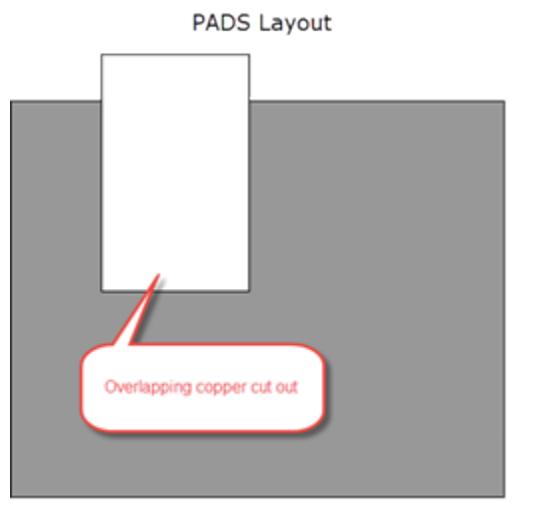
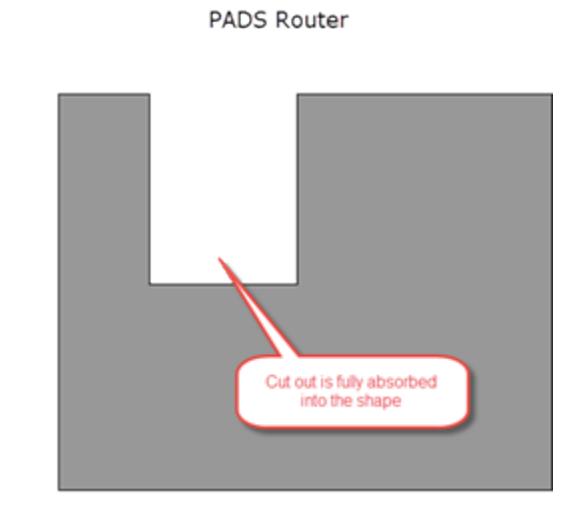
图 78. 被吸收的铜箔挖空区域
如果挖空区域完全分割铜箔形状,SailWind Router 中可能会产生两个或多个单独的铜箔形状。
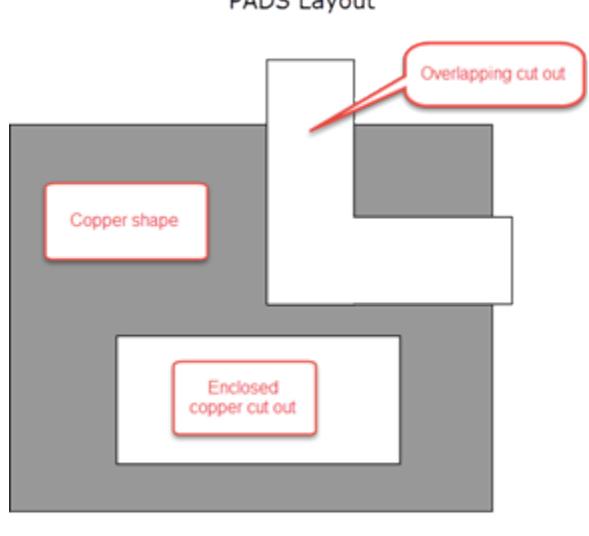
图 79. SailWind Router 中被减去的铜箔挖空区域
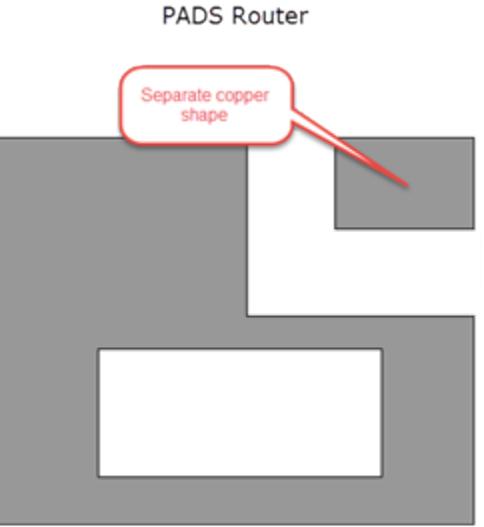
还会发生某些其他变化:
-
如果完全用挖空区域覆盖铜箔形状然后组合两者,将设计导入 SailWind Router 会完全删除铜箔形状。
-
SailWind Router 移除位于铜箔形状边界之外的任何铜箔挖空区域。
-
如果铜箔形状在其边界内有两个或多个重叠的挖空区域,当您将设计移动到 SailWind Router 时,铜箔挖空区域会合并为一个形状。
当您打开设计时,软件会自动生成一份报告,详细说明在减法过程中软件吸收一个或多个形状的任何实例。
如果 SailWind Router 在前台运行,报告链接显示在 SailWind Router 输出窗口中。如果 SailWind Router 在后台运行(例如在自动布线例程期间或在 Latium 设计验证期间),报告链接显示在 SailWind Layout 输出窗口中。
创建嵌套铜箔
您可以在另一个"外部"铜箔形状内创建铜箔形状。可以通过在外部形状内创建铜箔挖空区域,将其与外部形状组合,然后在铜箔挖空区域内创建新的嵌套铜箔形状来实现。
🏃♂️步骤
-
在外部铜箔形状中,创建适当大小和形状的铜箔挖空区域,并将其与外部形状组合。
-
在铜箔挖空区域内创建新的嵌套铜箔形状。
👀结果
新的嵌套铜箔形状显示在外部形状的挖空区域内。
